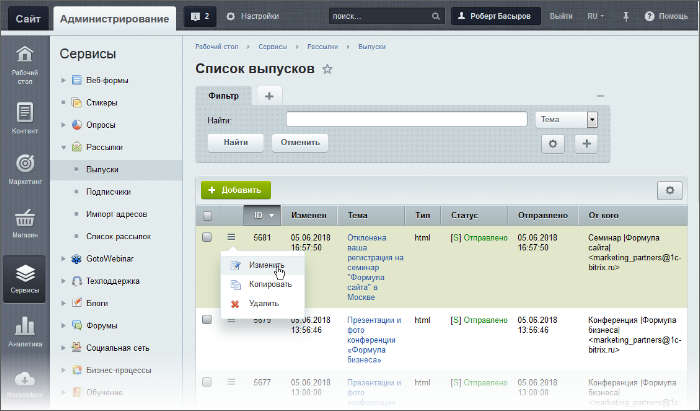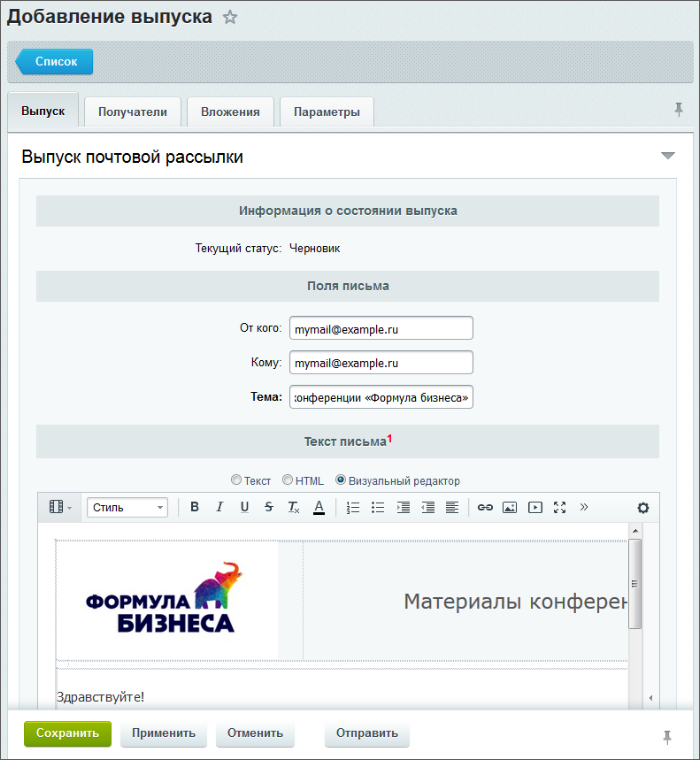Управление выпусками ручной рассылки
Каждая рассылка может разослать бесконечное число выпусков. Создав рассылку вы создали, образно говоря, телеканал, передачами в котором служат выпуски. Создание выпусков выполняется для ручных рассылок. Выпуски для автоматических рассылок генерируются системой по заданному расписанию на основе выбранного шаблона.
Видеоурок
Создание выпуска
Управление выпусками осуществляется на странице Список выпусков (Сервисы > Рассылки > Выпуски):
По клику на кнопке Добавить откроется форма создания выпуска, состоящая из нескольких закладок. Заполните эти закладки
- Закладка Выпуск служит для создания самого информационного сообщения.
Для правильной отправки сообщения необходимо заполнить поля с адресами отправителя От кого - прописывается адрес, от имени которого будет отправляться выпуск (адрес, который увидит клиент). и получателя Кому - указывается адрес для контроля содержания рассылки (например, адрес администратора иди контент-менеджера). сообщения по умолчанию, а также темой сообщения. Если поля отправителя и получателя не будут заполнены, то они возьмутся из настроек модуля Подписки, рассылки либо из настроек Главного модуля.
- На закладке
Получатели
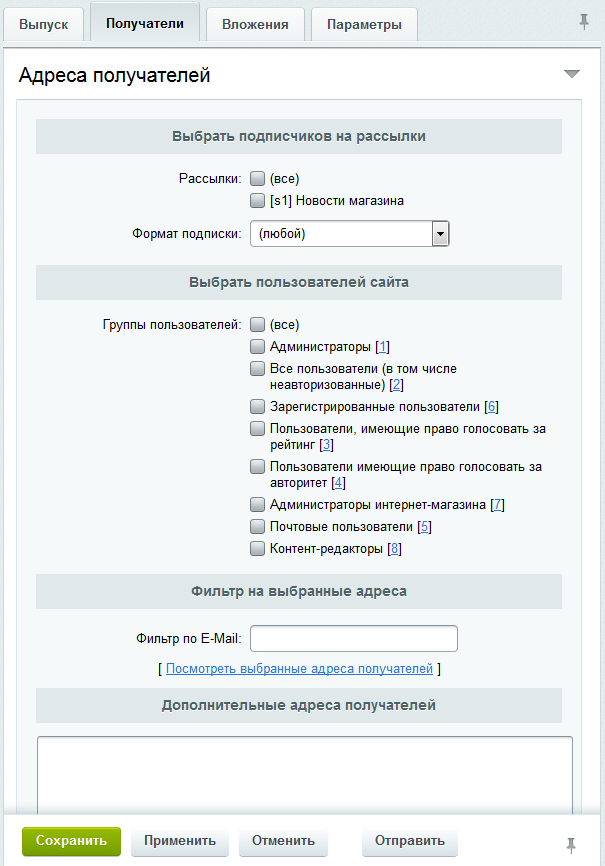 выбираются получатели выпуска:
выбираются получатели выпуска:
- подписчики рассылок;
- пользователи определенных групп;
- дополнительные получатели. это поле для ситуации когда надо создать рассылку для незарегистрированных пользователей (например, новостей сайта). Просто введите в него нужные адреса.
Примечание: с помощью фильтра можно наложить условия на адреса, по которым будет разослано сообщение. Например:%@1c-bitrix.ru. - На закладке Вложения выбираются файлы для отправки получателям выпуска в виде вложений.
- На закладке
Параметры
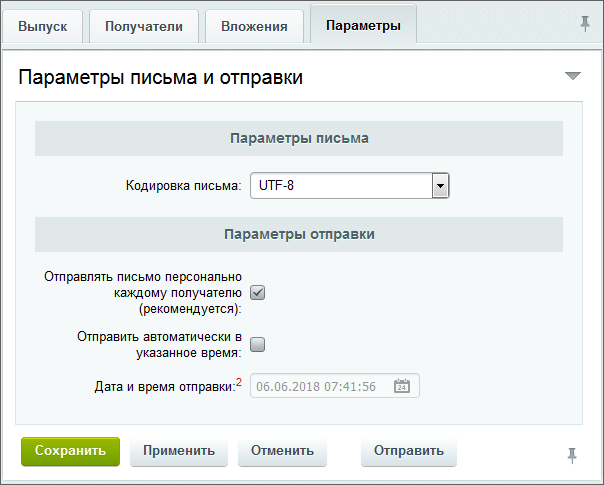 указываются параметры отправляемого сообщения.
указываются параметры отправляемого сообщения.
Чтобы в поле Кому отправляемого сообщения указывался адрес отдельного получателя сообщения, следует выбрать опцию Отправлять письмо персонально каждому получателю.
Примечание: система также позволяет отправить выпуск автоматически. Для этого нужно:- установить флаг в поле Отправить автоматически в указанное время;
- затем указать дату и время, в которое будет отправлен выпуск;
- подтвердить отправку сообщения с помощью кнопки Отправить.
Созданный выпуск может быть:
- сохранен в статусе Черновик с помощью кнопки Сохранить или Применить;
- отправлен непосредственно после создания с помощью кнопки Отправить.
и Ваше мнение важно для нас